Windows 10-s saate hallata, kas kasutajaid on süsteemi sisenemiseks vaja õigete mandaatide sisestamiseks, või saavad nad seda kasutada ilma kasutaja nime / parooli sisestamata. Kuid pärast hiljutise Windows 10 värskenduse saamist kaebavad mõned kasutajad probleemi üle, kus nad ei näeSelle arvuti kasutamiseks peavad kasutajad sisestama kasutajanime ja parooli”Märkeruut. See on mitut tüüpi kasutajakontodega arvuti jaoks väga problemaatiline probleem.
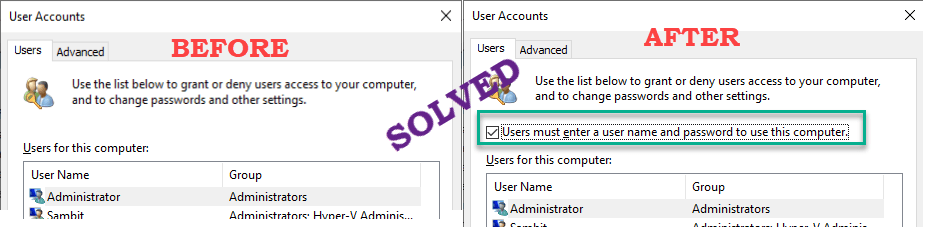
1. parandus - registri muutmine
Registri muutmine võib aidata teil probleemi lahendada.
1. Alguses lihtsalt vajutage Windowsi klahv + R võtmed koos.
2. Seejärel tippigeregedit"Ja klõpsake nuppu"Okei“.

Hoiatus - Registriredaktor on süsteemi tundlik asukoht. Enne registri muutmise alustamist palume teha oma arvutis registrist varukoopia.
Pärast registriredaktori avamist klõpsake nuppu „Fail“. Seejärel klõpsakeEksport”Arvutisse uue varukoopia tegemiseks.

3. Pärast varukoopia tegemist minge sellesse asukohta-
HKEY_LOCAL_MACHINE \ SOFTWARE \ Microsoft \ Windows NT \ CurrentVersion \ PasswordLess \ Device
4. Paremal küljel kontrollige, kasDevicePasswordLessBuildVersion" võti.
5. Siis, topeltklõps selle muutmiseks võtmel.

6. Määrake väärtuseks0“.
7. Seejärel klõpsakeOkei”Selle salvestamiseks.
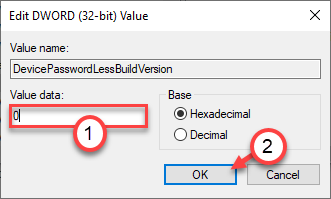
[
Kui te ei näeDevicePasswordLessBuildVersion”Klahvi, peate selle looma.
a. Kõigepealt paremklõpsake tühikut ja klõpsake nuppuUus>“.
b. Vali "DWORD (32-bitine) väärtus”Loendist.
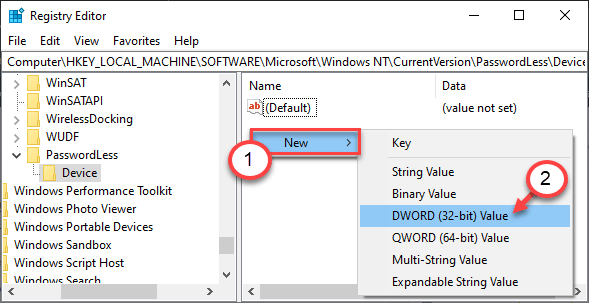
c. Seejärel nimetage see uus väärtus väärtuseksDevicePasswordLessBuildVersion“.

]
Sulgege registriredaktor. Taaskäivita muudatuste jõustumiseks.
Kontrollige, kas see õnnestub.
Alternatiivne meetod -
Kui te ei soovi võtit ise muuta, saate need käsud käivitada ja saada sama tulemuse.
1. Tüüp “cmd” Otsing Windowsi ikooni kõrval olev kast.
2. Pärast seda, paremklõps peal "Käsurida”, Mis kuvatakse kõrgendatud otsingutulemil, ja klõpsake siis nuppu“Käivita administraatorina“.

3. Kui terminal ilmub, kleepida need koodid ja vajuta Sisenema registri muutmiseks.
reg LISA LISA „HKLM \ TARKVARA \ Microsoft \ Windows NT \ CurrentVersion \ PasswordLess \ Device“ / v DevicePasswordLessBuildVersion / t REG_DWORD / d 0 / f
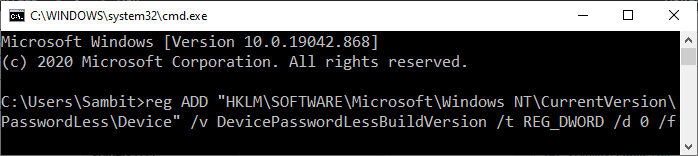
Kui olete käsu registrivõtme muutmiseks täitnud, sulgege käsuviip.
Taaskäivita masinasse ja lehel Kasutajakontod peaksite nägema puuduvat märkeruutu.
Parandage 2 - keelake paroolivaba sisestus
Seadete akna saate konfigureerida süsteemi paroolita sisestuste keelamiseks.
1. Kõigepealt vajutage klahvi Windowsi klahv + I võtmed koos.
2. Seejärel klõpsakeKontod”Seaded.

3. Kui konto sätted avanevad, klõpsake nuppuSisselogimisvalikud“.
4. Seejärel lülitage paremal küljelMuutke seade paroolideta”Seaded väärtusele“Väljas“.
Sulgege ekraan Seaded ja käivitage ekraan Kasutajakontod.
Näete märkeruutu "Kasutajad peavad sisestama kasutajanime ja parooli".
Teie probleem tuleks lahendada.


